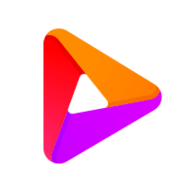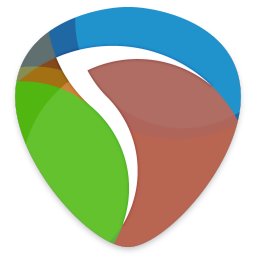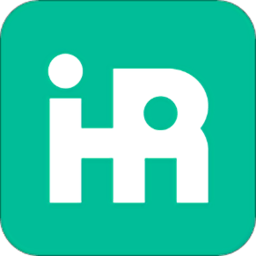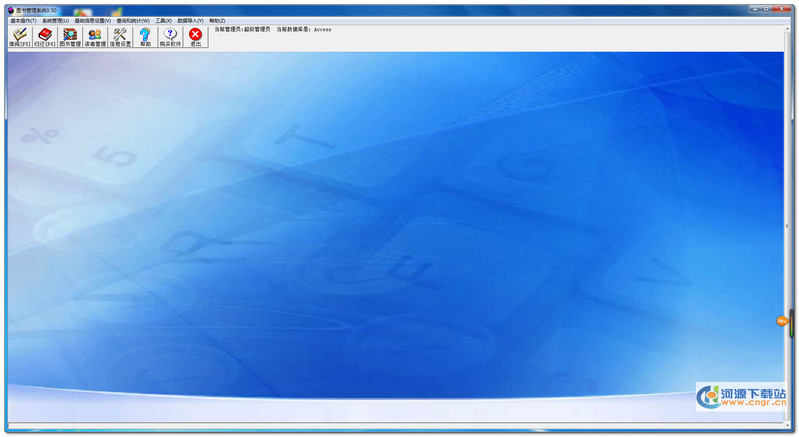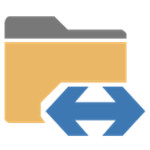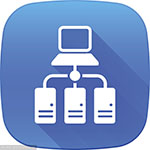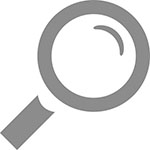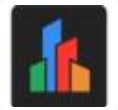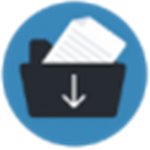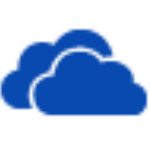免费版
免费版
- Acrobat XI Pro 2019
- AcrobatXIPro2019是由Adobe公司开发的一款PDF(PortableDocumentFormat,便携式文档格式)编辑软件。借助它,您可以以PDF格式制作和保存你的文档,以便于浏览和打印,或使用更高级的功能。它由Adobe公司推出的PDF格式是
- 类型:文件管理 | 时间:2020-10-25
- 大小:796.12KB
Acrobat XI Pro 2019是由Adobe公司开发的一款PDF(Portable Document Format,便携式文档格式)编辑软件。借助它,您可以以PDF格式制作和保存你的文档 ,以便于浏览和打印,或使用更高级的功能。它由Adobe公司推出的PDF格式是一种全新的电子文档格式。借助 Acrobat ,您几乎可以用便携式文档格式 (Portable Document Format,简称 PDF) 出版所有的文档。 PDF 格式的文档能如实保留原来的面貌和内容,以及字体和图像。这类文档可通过电子邮件发送,也可将它们存储在WWW 、企业内部网、文件系统或CD-ROM上,来供其他用户在 Microsoft Windows , macOS和 LINUX 等平台上进行查看。由于该格式使用Adobe公司开发的PostScript页面描述语言,使得页面中的文字和图形的质量得到质的飞跃。无论您是使用PDF文档进行网上阅读,还是打印、印刷出版,都能给你带来最好的效果。使用Acrobat X Pro内置的PDF转换器,你可以将纸质文档、电子表单 Excel、电子邮件、网站、照片、Flash等各种内容扫描或转换为PDF文档。新版使用新的点击界面更正,更新和增强PDF。添加或替换内容或图像。更改字体和字体大小,调整对齐方式或添加上标或下标。轻松翻转,旋转,裁剪或调整图像大小。选择工具 > 内容编辑 > 编辑文本和图像。轮廓标识您可以编辑的文本和图像。选择要编辑的文本。在“ 格式”面板中键入新文本或设置选项,用户可通过插入新文本或通过简单拖动调整段落大小来重排页面上的段落文本。段落中的文本会自动回流以容纳编辑的内容。选择“ 工具” >“ 内容编辑” >“ 编辑文本和图像”以勾勒出文本框。然后单击要插入文本的位置。要调整文本框的大小,请将指针放在选择控制柄上。当光标变为“ 调整大小”指针时,拖动手柄以调整大小。
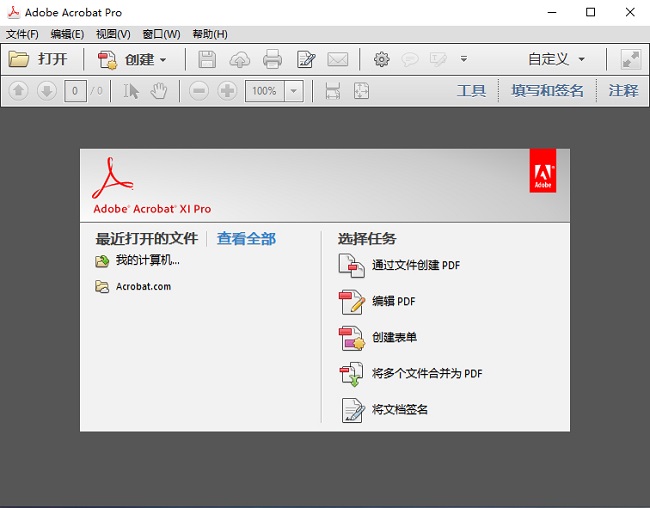
Acrobat XI Pro 2019内容
1、集成新版AMTLIB模拟(v0.9.2),请注意为某些杀软设为信任
2、移除AAM和相关动作
3、移除自动更新,移除菜单更新
4、启动欢迎页不显示资讯
5、最近使用列表中的最大文档数量默认为零
6、原版安装模式一键安装
7、XI版官方不再更新,最终版本即为11.0.23,如无问题,本版为最终版
Acrobat XI Pro 2019安装教程
1、下载解压,得到adobe acrobat xi pro2019中文版,此版本为微博大神vposy基于官方版本制作,安装完毕直接激活,选择中文简体;
2、软件自动填入产品序列号

3、安装类型包括典型,完整和自定义,建议用典型即可;

4、默认安装目录【C:⁄Program Files (x86)⁄Adobe⁄Acrobat 11.0⁄】
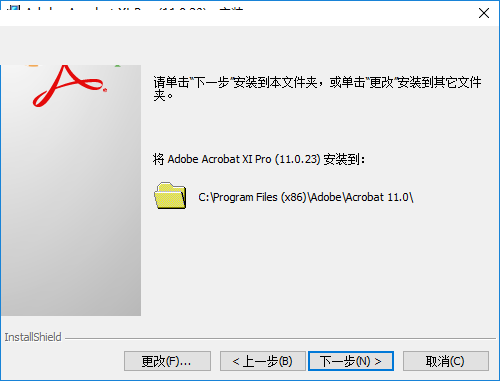
5、等待软件安装完成即可;
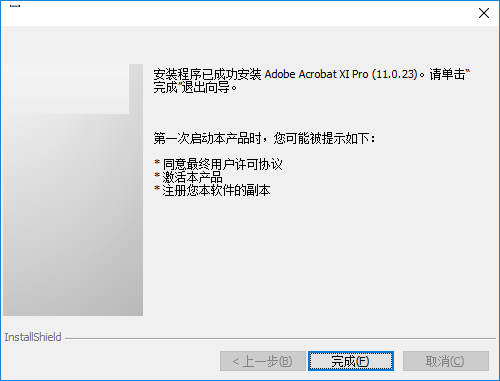
6、打开软件所有功能都可以使用,说明adobe acrobat xi pro2019中文版成功激活。
7、注意:如果360安全卫士弹出提示,请允许本次操作,否则注册可能失败。
Acrobat XI Pro 2019新功能
一、编辑PDF
1、编辑文本和图像
使用新的点击界面更正,更新和增强PDF。添加或替换内容或图像。更改字体和字体大小,调整对齐方式或添加上标或下标。轻松翻转,旋转,裁剪或调整图像大小。选择工具 > 内容编辑 > 编辑文本和图像。轮廓标识您可以编辑的文本和图像。选择要编辑的文本。在“ 格式”面板中键入新文本或设置选项
2、在页面上重新流动文本
通过插入新文本或通过简单拖动调整段落大小来重排页面上的段落文本。段落中的文本会自动回流以容纳编辑的内容。选择“ 工具” >“ 内容编辑” >“ 编辑文本和图像”以勾勒出文本框。然后单击要插入文本的位置。要调整文本框的大小,请将指针放在选择控制柄上。当光标变为“ 调整大小”指针时,拖动手柄以调整大小。
3、查找和替换
在整个文档中查找和替换文本。使用增强的“ 查找”工具替换拼写错误,不正确或过时的单词或短语。选择“ 编辑” >“ 查找”以打开“ 查找”对话框。单击“ 替换为”以显示“ 替换为”文本框。键入要查找的文本,然后输入替换文本。单击“ 下一步”以查找单词或短语的第一个实例,或单击“ 替换”以自动查找并替换第一个实例。
4、重新排列页面
在改进的“ 页面缩略图”面板中重新排列,插入,旋转或删除页面。使用缩放滑块调整缩略图的大小。轻松将页面从一个位置拖放到另一个位置。
5、改进的动作向导
使用操作向导简化例行,多步骤任务。根据需要停止,重新启动,跳过或重新运行任务。Acrobat包含多项自动执行常见任务的操作,例如归档,编辑敏感内容和优化Web。您可以轻松自定义这些操作或设置自己的操作。该操作向导可以运行操作上本地存储或托管在在线储存库,如SharePoint或Office 365中选择文档工具 > 操作向导来创建,启动或导入动作。
二、创建和组合PDF
1、用于组合文件的缩略图预览
使用新的缩略图视图预览和重新排列页面,然后将它们合并为单个PDF。将文件和电子邮件直接拖放到对话框中。展开多页文档以查看其所有页面。要组合文件,请选择“ 创建” >“ 将文件合并为单个PDF”。
2、Microsoft Office 2010
(Windows)从Windows的Microsoft Office 2010应用程序中单击一下即可创建PDF文件,包括64位版本的Word,Excel,PowerPoint和Outlook。现在增强了创建和发送选项。
有关详细信息,请观看将Word,Excel或PowerPoint文件转换为PDF,或参见将Microsoft Word,PowerPoint和Excel文件转换为PDF。
3、使用云中的文档
从云存储库(如Acrobat.com,Office 365和SharePoint)无缝存储和检索文档。每个“打开并保存”对话框都包含一个用于打开或保存在线帐户的选项。
三、签名并分发签名
1、在您想要的地方签署PDF,以您想要的方式
将您的签名放在PDF上的任何位置。从打字或手绘外观中选择,或导入签名图像。选择“ 签名” >“ 放置签名”。
2、使用Adobe Sign服务发送和跟踪签名
使用Adobe Sign在线订阅服务发送文档以进行签名批准。轻松跟踪签名过程。收件人无需下载插件或创建Adobe Sign帐户即可签名。
3、长期验证和基于ECC的凭据
使用证书签名时自动嵌入长期验证信息。使用支持基于椭圆曲线加密(ECC)凭据的证书签名。
四、自定义工具和工作区
1、创建工具集
使用工具集快速访问最常用的工具和命令。通过工具集,您可以定义不同类型任务所需的工具和面板,例如创建表单,注释或准备法律文档。在工具栏中对工具进行分组,并自定义任务窗格,使其仅包含每个任务所需的面板。要开始使用,请单击工具栏中的“ 自定义” >“ 创建新工具集 ”。
2、取消评论列表
从“ 注释”窗格中分离“ 注释列表 ” 。调整注释列表的大小并重新定位以简化工作流程。选择注释 > 注释列表。然后从“ 注释列表”的“ 选项”菜单 中选择“ 取消注释列表”。
3、平板电脑和移动设备的触摸模式
触摸模式可以更轻松地在触摸设备上使用Acrobat和Reader。工具栏按钮,面板和菜单稍微分开,以便用手指进行选择。该触摸阅读模式优化观看并且支持最常用的手势。在启用触摸的设备上,Acrobat和Reader会自动切换到触摸模式。您可以显示工具栏按钮以打开和关闭触摸模式。选择视图 > 显示/隐藏 > 工具栏项目 > 触控模式。
五、保护PDF
1、删除敏感信息
永久删除PDF文件中的敏感信息。使用编辑工具删除特定文本和插图。只需单击一下,即可通过查找和删除隐藏数据轻松清理文档。要访问编校工具,请选择“ 工具” >“ 保护”。
有关更多信息,请观看从PDF文件中删除和编辑敏感信息,或参阅从PDF中删除敏感内容。
2、添加密码保护
在不成为安全专家的情况下,防止他人编辑您的PDF文件。新的限制编辑工具允许您为PDF添加密码。选择工具 > 保护 > 限制编辑。
有关更多信息,请参阅使用密码和权限保护PDF文件,或参阅使用密码保护PDF。
3、在Microsoft Office中创建PDF时添加密码
在Microsoft Word,Excel,Outlook或PowerPoint中创建PDF时,为PDF添加密码保护。“保护PDF”选项有助于防止他人编辑PDF文件。
六、使PDF可访问
1、引导操作以创建可访问的PDF
使用Make Accessible指导操作为残障人士创建可访问的PDF 。Make Accessible将指导您完成使PDF可访问的最重要步骤,然后使用完整检查辅助功能检查器验证结果。
2、验证PDF的可访问性
在全面检查过你的PDF选项的步骤,看它是否符合无障碍标准,如PDF / UA和WCAG 2.0。选择要分析的可访问性问题,并在“ 辅助功能检查器”面板或PDF报告中查看结果。
七、导出格式和选项
1、PDF到PowerPoint
将PDF文件转换为完全可编辑的Microsoft PowerPoint文件。PowerPoint文件保留PDF的格式和布局。轻松编辑或更新项目符号文本,表格,对象,主布局,过渡和演讲者备注。选择“ 文件” >“ 另存为” >“ Microsoft PowerPoint演示文稿”。
2、PDF到HTML网页
将PDF文件转换为单个或多个网页,并配有可编辑的样式元素,以便快速重新格式化。选择“ 文件” >“ 另存为其他” >“ HTML网页”。
3、导出PDF选择
将文件的选定部分导出为Microsoft PowerPoint格式,以及Word,Excel或HTML。在PDF文档中选择文本,图像和表格的任意组合,然后从“ 文件” >“ 另存为其他”菜单中选择导出格式。
Acrobat XI Pro 2019功能特色
1、转化或扫描到PDF
无论需要将哪种内容转换为或扫描至 PDF(纸质文档、电子邮件、照片、电子表格、网站、Adobe? Flash? Player 兼容视频等),该软件都可以帮助您快速、自信地实现。创建和共享可通过移动设备和智能手机查看的 PDF 文件。
2、导出或编辑PDF
轻松编辑 PDF 文件,将 PDF 快速导出到 Word 或 Excel 文档。缩短重新键入信息的时间,增加重用内容的时间。使用Acrobat XI减少错误、提高工作效率、更快地完成项目。
在 Microsoft Office 2010 应用程序中单击即可创建 PDF 文件,包括 Word、Excel、PowerPoint、Outlook、Publisher 和 Access 以及 Microsoft Project 和 Visio 等专用应用程序。
3、合并用多个应用程序创建的文件
无需将多个电子邮件和附件塞入他人的收件箱中。创建并交付具有专业外观的 PDF 文件,它们的发送、打开、查看和导航操作都很简单。
4、提高工作效率和流程一致性
使用新颖的工作效率增强软件功能简化复杂项目、准备和演示高质量的内容、实现更出色的成效。
5、简化在线文档审阅
在整个项目过程中,使用共享在线文档审阅和 PDF 注释将每个人引入并留在相同页面。
6、使用可填写的PDF表单收集数据
无需从 IT 部门那里寻求帮助,就可以轻松创建、分发和跟踪简单易用的交互式 PDF 表单(它们看上去与纸质表单十分相似)。
7、保护PDF文件和文档
简单易用的安全功能使您能保护敏感信息。使用 PDF 密码、数字签名和编辑功能构建您可以信赖的电子流程。
8、符合PDF及辅助功能标准
确保符合部门、企业或政府标准,并实现残障人士的辅助功能。
以上就是11ba小编为大家带来的Acrobat XI Pro 2019的详细介绍,喜欢就收藏一下吧!说不定会找到你要的惊喜╰(*°▽°*)╯~
相关教程
更多 - 索迪斯卡在上海的适用范围 01.26
- 国产手机支持的SIM卡类型有几种? 01.06
- www.77ff.com网站安全性如何?是否含有病毒? 01.02
- 高力国际孟伟担任什么职务 12.05
- 人性化是什么意思及如何应用在产品设计中 12.03
猜你喜欢
相关专题
文件管理pc应用大全
文件管理软件是我们生活需要必备的应用软件,因为有时电脑里太多没用的文件了,有些文件还找不到,这种时候就比较头疼。如果你安装了文件管理软件,这些将不再是问题,文件管理软件可以帮你把电脑中的文件按分类类别整理好,你可以通过软件快速搜索自己想要的文件,11ba下载站提供了一些免费好用的文件管理软件下载,大家可以根据自己的需要选择合适的软件。
大力推荐
更多 -

- Mendeley Desktop
- 文件管理 | 55.23MB
- 2022-06-10 | Mendeley Desktop应用是pc端比较实用的在线文献管理工具,支持多个平台终端云端同步相关数据文件,不用担心文献丢失以及隐私的泄露,Mendeley Desktop安全无毒,支持跨平台操作编辑,快来看看吧!
-

- 全能字符串批量替换机
- 文件管理 | 454.15KB
- 2021-09-10 | 全能字符串批量替换机工具可以帮助你批量的处理办公文件,让一系列的批量替换更加方便,类似处理换行符、制表符等特殊字符的匹配替换功能也都能实现,甚至可以通过各种规则的编写实现全面的精准处理,提高我们的工作效率和数据分析能力,感兴趣的朋友可以通过11ba下载站下载体验。
-

- Bluebeam Revu eXtreme 2021
- 文件管理 | 1.45GB
- 2021-09-10 | Bluebeam Revu eXtreme 2021这款pdf处理软件能带给广大用户们极大的便利,直接用画笔模式在CAD工程图、文档中进行标注,当然是首先把需要标注的文件转化成PDF,这样更能一目了然的观察,大大提高了工作效率,也能让不精通CAD的人们更加直观的了解图纸,软件也为用户提供了一套打标工具,包括文本、注释、云CAD符号和高亮显示等,编辑、打标、保存等实用功能让用户们受益匪浅。
-

- UltraFinder 21
- 文件管理 | 72.2MB
- 2021-09-10 | UltraFinder 21是一款电脑内容搜索软件,有了UltraFinder 21搜索软件,强大的搜索能力和多样的搜索条件设置能帮你准确的搜索到你想要的内容,再也不用担心存在电脑里的文件占不到了!手术刀般精准的匹配机制能让你在办公过程中如虎添翼,快来11ba下载站体验吧!
-

- Draftable Desktop
- 文件管理 | 196MB
- 2021-08-24 | Draftable Desktop是一款十分简便好用的文件管理工具,支持主流文件格式,包括DOC、PDF、XLS等文件格式的相互转化,Draftable Desktop软件操作界面全部都是中文,新用户可以很快的熟悉起来,有需要的用户快来看看吧!
-

- NexusFile
- 文件管理 | 10.73MB
- 2021-08-24 | NexusFile是一款致力于为用户带来优质管理服务的电脑磁盘资源工具,NexusFile软件可以快速查看电脑上的所有文件资源,支持高级文件对比、创建标签、磁盘按钮、控制面板等设置方式,NexusFile电脑版更轻松地管理您的电脑,有需要的用户快来下载使用吧!
-

- Zonga Viideo Manager(视频文件管理软件)
- 文件管理 | 18.22MB
- 2021-08-24 | Zonga Viideo Manager是一款十分好用的视频文件管理软件,用户可以更好的管理自己的视频,各种格式的视频可以相互转化,同时支持批量处理的功能,Zonga Viideo Manager软件可以快速删除不需要或重复的视频文件以释放更多磁盘空间。有需要的用户快来下载体验吧!
-
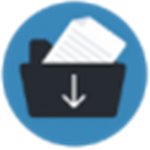
- Abelssoft File Organizer 2022
- 文件管理 | 83.73MB
- 2021-08-24 | Abelssoft File Organizer 2022是一款安全可靠的文件管理工具,可以快速打扫自己电脑桌面的软件以及重要文件,详细准确分类,Abelssoft File Organizer 2022软件还可以自定义文件管理规则,轻松实现文件管理工作,大大提升用户的工作效率,有需要的用户快来看看吧!
-

- Abelssoft EverDoc 2021
- 文件管理 | 70MB
- 2021-08-24 | Abelssoft EverDoc 2021是一款功能十分全面的重要文档管理工具,文档的分类十分详细,用户可以快速找到自己需要的文件,Abelssoft EverDoc 2021软件还有云数据存储功能,会自动检测并建立云服务,可以更好的方便用户共享文档,有需要的用户快来下载体验吧!
-

- MagicSFV(MD5/SFV校验工具)
- 文件管理 | 208.07KB
- 2021-04-06 | MagicSFV是一款简单易用的MD5/SFV校验工具,软件体积小巧,操作简单,可以帮助用户轻松检查文件的MD5/SFV码,每一个文件都有MD5/SFV码,这个MD5码可以查看到文件是否被篡改过,使用这款工具就看分析文件的md5值是否正确,支持自动分析,将文件
-

- Agent Ransack Pro
- 文件管理 | 109.02KB
- 2021-04-06 | AgentRansackPro是一款非常优秀的专业文件搜索工具。软件提供了全新的方法更快的查找计算机上的文件,能够快速的了解您计算机中的信息。它的优势是能够查找其他搜索引擎可能无法找到的文件,并且找到的文本能够突出显示方便您选择,支持各种流行的文件格式,不需要
-

- AAA(文件管理工具)
- 文件管理 | 625.98KB
- 2021-04-06 | AAA是一款文件管理工具,旨在帮助您保存和管理笔记,它也可以作为一个警报或调度程序,它有很多工具。它允许您创建注释,如果需要,每个注释都可以隐藏在界面中。AAA创建的每个记事本最多有64个标记和完全可配置的片材。此外,它还可以存储Windows剪贴板的历史记录
-

- Far Manager
- 文件管理 | 25.43MB
- 2021-04-06 | FARManager是一款很好用的文件管理器,软件基于DOS扩展集开发,持DOS系统原汁原味的风格又完美支持现今系统的文件复制、剪切、粘贴、重命名等文件管理功能,也可以对目录进入操作,支持长文件名和中文文件名,使用极其方便。另外,FarManager还包含了众
-
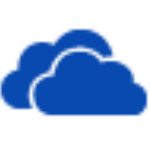
- OneDrive 2021
- 文件管理 | 40MB
- 2021-04-06 | OneDrive2021是微软精心研发的一款实用的文件云存储工具。该软件由微软SkyDrive正式命名的,并且还支持Android、苹果、平板电脑、电脑等移动设备。该软件将访问公用设备中的公用文件,并将计算机中的重要文件同步,当然也可以更改同步文件的地址。这款
-

- Unreal Commander(文件管理器)
- 文件管理 | 108.7MB
- 2021-04-06 | UnrealCommander绿色便携版是一款非常好用的文件管理器,我们这款软件就是用作Windows资源管理器的成功替代品。它有很多不错的实用程序。与我们这款软件的相似性很明显,但每个程序都有独特的功能。其中的功能,值得注意的是一个方便的搜索系统,完整的UN